Рекомендации по написанию ААРов
Лучшие авторы в этой теме
-

Userius 7 сообщений
-

Wojt 7 сообщений
-

Dipsas 5 сообщений
-

sidrdim 5 сообщений
-

Tempest 5 сообщений
-
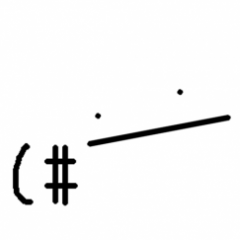
devakin 5 сообщений
-
Эльфин 4 сообщений
-

ArturPraetor 4 сообщений
-
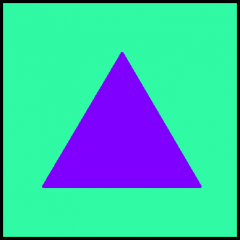
Light Grey 3 сообщений
-

Deceased WhiteBear 3 сообщений
-

JLRomik 3 сообщений
-
Tovarisch from Afrika 3 сообщений
-
Римский Орел 3 сообщений
-

Жора 2 сообщений
-

MrNazar 2 сообщений
-
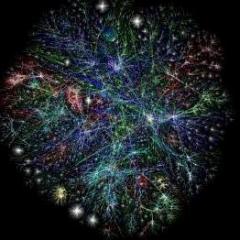
Slavkin 2 сообщений
-

SShredy 2 сообщений
-

Arthur_Kosciuszko 2 сообщений
-

Sakā 2 сообщений
-
Pvt.Meek 2 сообщений
-

Daniel13 1 сообщение
-

.KaterinA. 1 сообщение
-

rinza00 1 сообщение
-

кцер 1 сообщение
Популярные дни
Популярные сообщения

KoDer666
Кэддо

Wojt
Где-то правее загружаемых скринов будет кнопка "Rearrange images"
Римский Орел
Если конкретно на следующий патч, то берите Индию или что-то близкое к Индии. Например, Дели и перекатом в Могола. Моголу тем более насыпят плюшек. Еще есть вариант за Золотую Орду, не сложный, но э
-
Сейчас на странице 0 пользователей
- Нет пользователей, просматривающих эту страницу
Рекомендованные сообщения
Присоединиться к обсуждению
Вы можете оставить комментарий уже сейчас, а зарегистрироваться позже! Если у вас уже есть аккаунт, войдите, чтобы оставить сообщение через него.